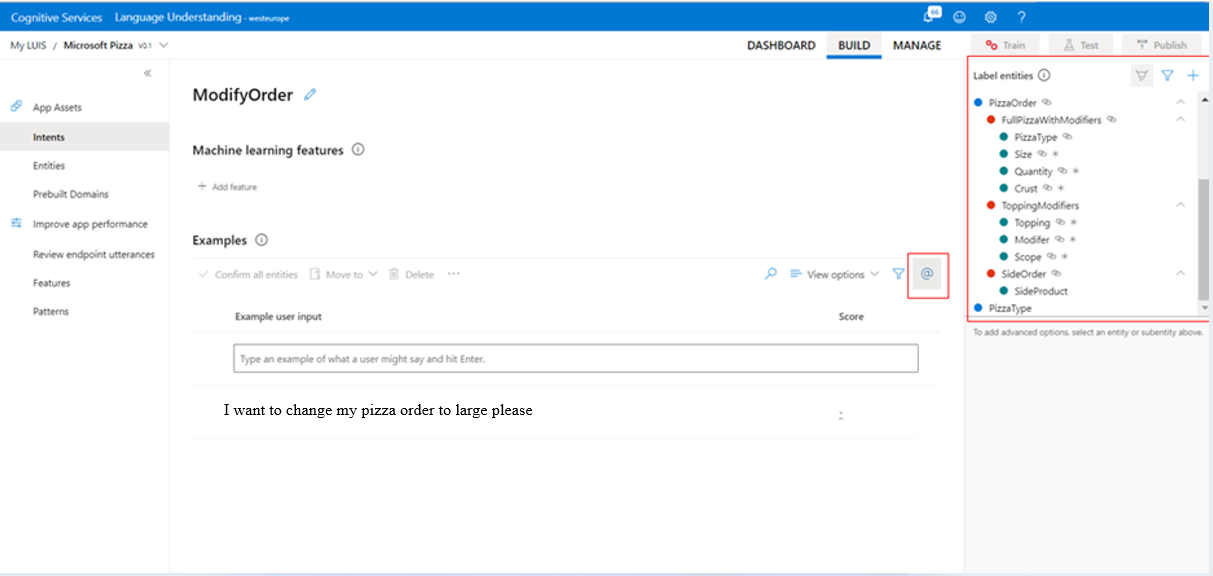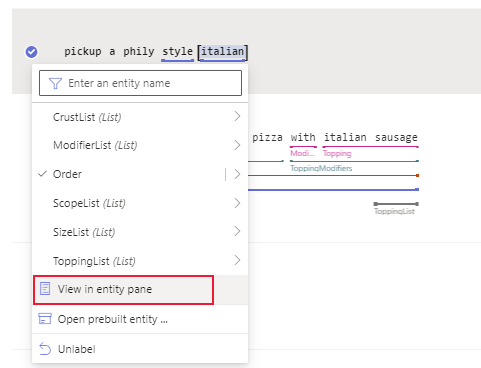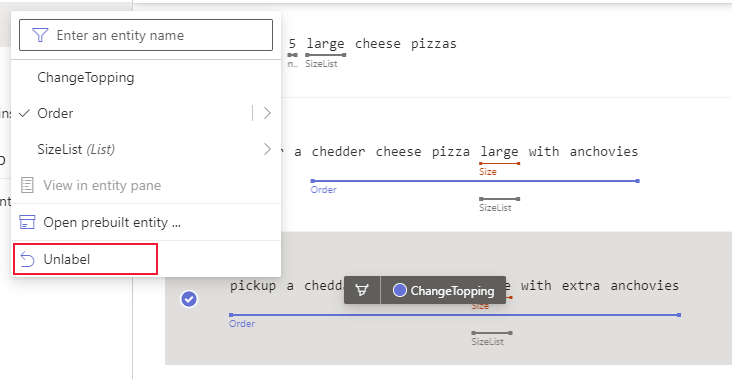Come etichettare espressioni di esempio
Importante
LUIS verrà ritirato il 1° ottobre 2025 e a partire dal 1° aprile 2023 non sarà possibile creare nuove risorse LUIS. È consigliabile eseguire la migrazione delle applicazioni LUIS alla comprensione del linguaggio conversazionale per trarre vantaggio dal supporto del prodotto continuo e dalle funzionalità multilingue.
L'etichettatura di un'entità in un'espressione di esempio fornisce a LUIS un esempio di ciò che l'entità rappresenta e il punto in cui l'entità può essere visualizzata nell'espressione. È possibile etichettare entità e sottoentità apprese dal computer.
Si etichettano solo le entità apprese dal computer e le sottoentità. Altri tipi di entità possono essere aggiunti come funzionalità a loro quando applicabili.
Espressioni di esempio di etichetta dalla pagina Dettagli finalità
Per etichettare esempi di entità all'interno dell'espressione, selezionare la finalità dell'espressione.
- Accedere al portale LUIS e quindi selezionare la sottoscrizione e la risorsa di creazione per vedere le app assegnate a tale risorsa.
- Aprire l’app selezionandone il nome alla pagina App personali.
- Selezionare la finalità con le espressioni di esempio da etichettare per l'estrazione con un'entità.
- Selezionare il testo da etichettare e quindi selezionare l'entità.
Due tecniche per etichettare le entità
Due tecniche di etichettatura sono supportate nella pagina Dettagli finalità.
- Selezionare entità o sottoentità da Entity Palette e quindi selezionare all'interno del testo dell'espressione di esempio. Questa è la tecnica consigliata perché è possibile verificare visivamente di lavorare con l'entità o la sottoentità corretta, in base allo schema.
- Selezionare prima il testo dell'espressione di esempio. Verrà visualizzato un menu con le opzioni di etichettatura.
Etichetta con il riquadro entità visibile
Dopo aver pianificato lo schema con entità, mantenere visibile la tavolozza entità durante l'etichettatura. Il riquadro Entità è un promemoria delle entità da estrarre.
Per accedere al riquadro entità , selezionare il @ simbolo nella barra degli strumenti contestuale sopra l'elenco di espressioni di esempio.
Entità etichetta da Entity Palette
La tavolozza delle entità offre un'alternativa alla precedente esperienza di etichettatura. Consente di selezionare il testo con il pennello per etichettarlo immediatamente con un'entità.
Aprire la tavolozza delle entità selezionando sul @ simbolo in alto a destra della tabella di espressione.
Selezionare l'entità dalla tavolozza da etichettare. Questa azione è indicata visivamente con un nuovo cursore. Il cursore segue il mouse mentre si sposta nel portale LUIS.
Nell'espressione di esempio, dipingere l'entità con il cursore.
Aggiungere entità come funzionalità dal tavolozza entità
La sezione inferiore di Entity Palette consente di aggiungere funzionalità all'entità attualmente selezionata. È possibile selezionare tutte le entità e gli elenchi di frasi esistenti o creare un nuovo elenco di frasi.
Etichettare il testo con un ruolo in un'espressione di esempio
Suggerimento
I ruoli possono essere sostituiti con etichette con sottoentità di entità di Machine Learning.
Passare alla pagina Dettagli finalità, con espressioni di esempio che usano il ruolo.
Per etichettare con il ruolo, selezionare l'etichetta dell'entità (riga unita sotto testo) nell'espressione di esempio, quindi selezionare Visualizza nel riquadro entità dall'elenco a discesa.
La tavolozza delle entità si apre a destra.
Selezionare l'entità, quindi passare alla parte inferiore della tavolozza e selezionare il ruolo.
Entità etichetta dal menu sul posto
L'etichettatura sul posto consente di selezionare rapidamente il testo all'interno dell'espressione ed etichettarlo. È anche possibile creare un'entità di Machine Learning o un'entità elenco dal testo etichettato.
Si consideri l'espressione di esempio: "hi, per favore voglio una pizza di formaggio in 20 minuti".
Selezionare il testo più a sinistra, quindi il testo più a destra dell'entità. Nel menu visualizzato selezionare l'entità da etichettare.
Esaminare il testo etichettato
Dopo l'etichettatura controllare l'espressione di esempio per verificare che la sezione di testo selezionata sia stata sottolineata con l'entità scelta. La linea continua indica che il testo è stato etichettato.
Confermare l'entità stimata
Se c'è una casella punteggiata intorno all'intervallo di testo, indica che il testo viene stimato ma non ancora etichettato. Per trasformare la stima in un'etichetta, selezionare la riga di espressione e quindi selezionare Conferma entità dalla barra degli strumenti contestuale.
Nota
Non è necessario etichettare per la punteggiatura. Usare le impostazioni dell'applicazione per controllare il modo in cui la punteggiatura influisce sulle stime delle espressioni.
Rimuovere l'etichettatura delle entità
Nota
Solo le entità apprese dal computer possono essere non etichettate. Non è possibile etichettare o annullare l'etichettatura di entità di espressioni regolari, entità di elenco o entità predefinite.
Per annullare la etichettatura di un'entità, selezionare l'entità e selezionare Annulla etichetta dal menu sul posto.
Etichettatura automatica per le entità padre e figlio
Se si sta etichettando per una sottoentità, l'elemento padre verrà etichettato automaticamente.
Etichettatura automatica per le entità non apprese da computer
Le entità apprese non computer includono entità predefinite, entità di espressioni regolari, entità elenco e pattern.any. Queste entità vengono etichettate automaticamente da LUIS in modo che non debbano essere etichettate manualmente dagli utenti.
Errori di stima delle entità
Gli errori di stima delle entità indicano che l'entità stimata non corrisponde all'entità etichettata. Questo tipo di errore viene visualizzato con un indicatore di attenzione accanto all'espressione.